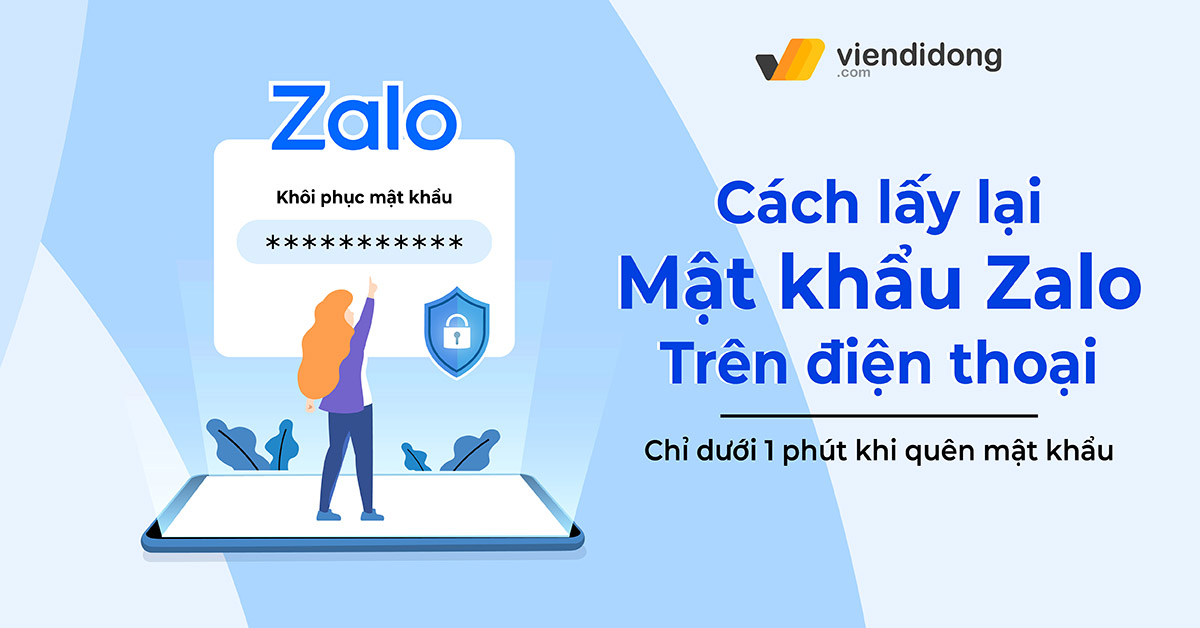
Zalo là một trong những ứng dụng phổ biến nhất tại Việt Nam thông qua lĩnh vực nhắn tin và gọi điện miễn phí. Tuy nhiên, việc có quá nhiều mật khẩu sẽ khiến bạn không thể nhớ hết và hay bị quên đi mật khẩu đăng nhập của tài khoản Zalo. Điều này gây ra nhiều bất tiện trong quá trình sử dụng, đặc biệt là khi bạn cần liên lạc với bạn bè, người thân. Đừng quá lo lắng, Viện Di Động sẽ hướng dẫn bạn cách lấy lại mật khẩu Zalo trên điện thoại vô cùng dễ dàng và nhanh chóng.
Nội dung bài viết
1. Cách lấy lại mật khẩu Zalo trên điện thoại không cần sử dụng mã
1.1. Hướng dẫn cách lấy lại mật khẩu Zalo trên điện thoại không dùng mã
Quên mật khẩu Zalo là chuyện hết sức bình thường xảy ra mỗi ngày. Dưới đây là cách lấy lại mật khẩu Zalo trên điện thoại không cần sử dụng mã theo các bước như sau:
Bước 1: Truy cập vào trang web id.zalo.me > Nhấn chọn dòng Đăng nhập bằng Facebook.
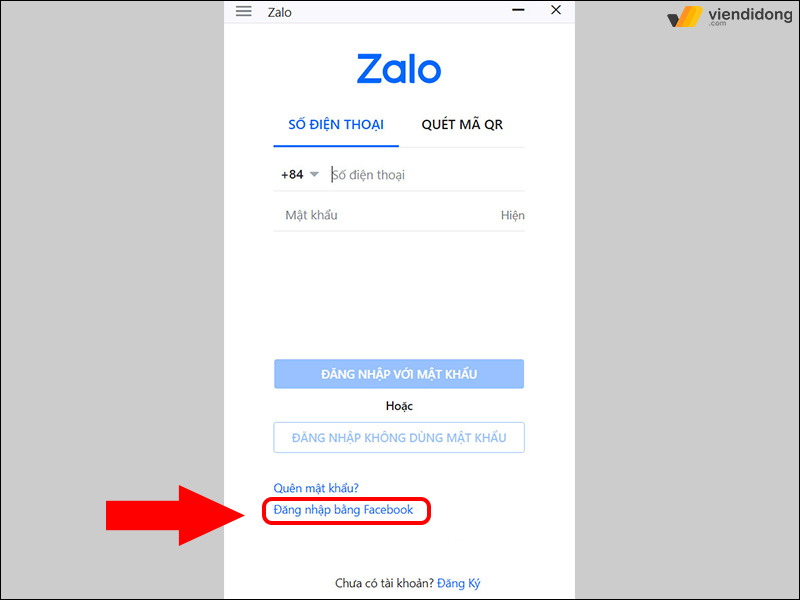
Cách lấy lại mật khẩu Zalo trên điện thoại không cần mã – 1
Bước 2: Nhập thông tin tài khoản Facebook của bạn, bao gồm số điện thoại và mật khẩu.
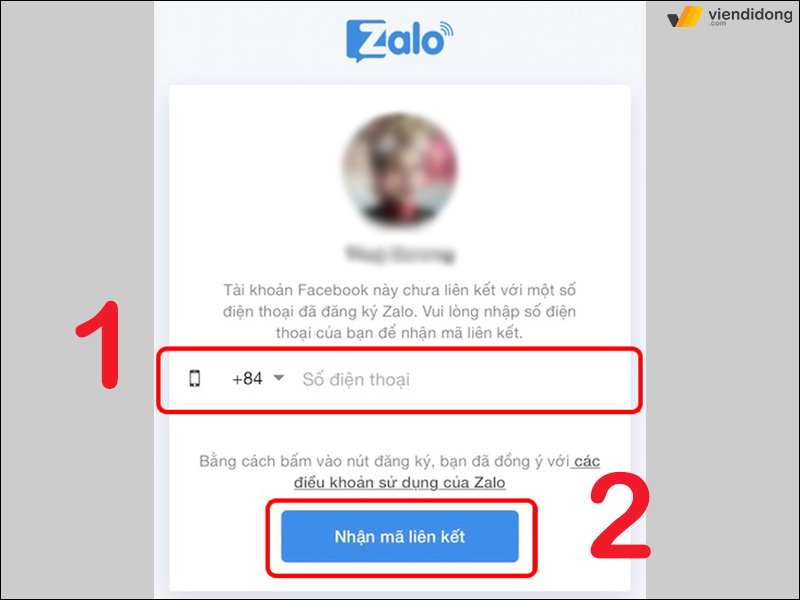
Cách lấy lại mật khẩu Zalo trên điện thoại không cần mã – 2
Bước 3: Zalo sẽ gửi mã xác nhận đến số điện thoại của bạn > Nhập mã xác nhận này vào ô trống để đăng nhập.
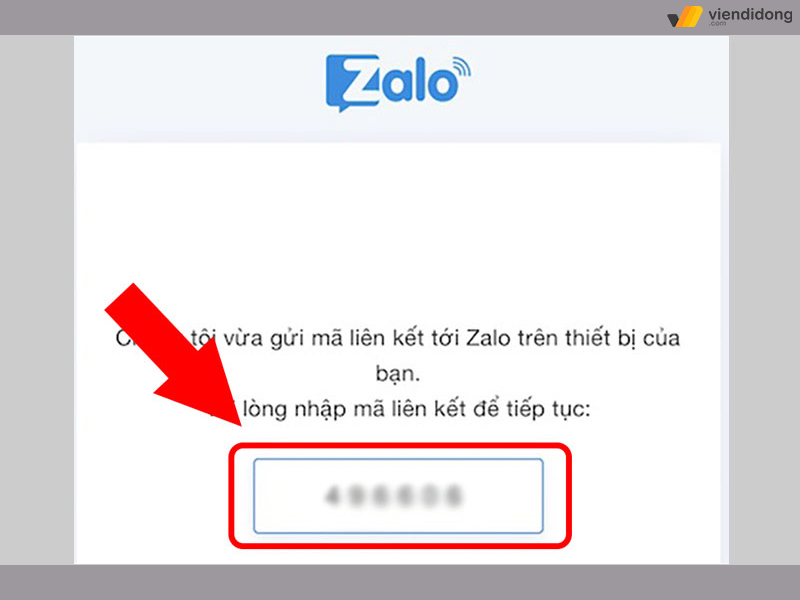
Cách lấy lại mật khẩu Zalo trên điện thoại không cần mã – 3
Bước 4: Sau khi đăng nhập thành công, bạn có thể thay đổi mật khẩu mới cho tài khoản Zalo của mình.
Lưu ý:
- Số điện thoại đăng ký trên cả Facebook và Zalo phải cùng một số.
- Sau khi đăng nhập vào Zalo trên thiết bị mới, các tin nhắn, nội dung, file, hình ảnh, video sẽ hiển thị đầy đủ mà không cần đồng bộ hóa.
- Mật khẩu sẽ được tự động lưu trên trình duyệt để sử dụng đăng nhập.
- Đây là tính năng đăng nhập cũ của phiên bản Zalo trước đó nên vẫn có thể hoạt động trên một số dòng thiết bị.
1.2. Cách lấy lại mật khẩu Zalo trên điện thoại qua QR code
Ngoài ra, bạn có thể sử dụng QR code để đăng nhập tài khoản Zalo và lấy lại mật khẩu. Bạn hoàn toàn có thể áp dụng cách này trên toàn bộ dòng điện thoại nhưng chỉ thực hiện được khi tài khoản Zalo của bạn đã được đăng nhập trên một thiết bị bất kỳ nào. Các bước chi tiết như sau:
Bước 1: Truy cập website Zalo trên điện thoại hoặc Laptop.
Bước 2: Nhấn chọn vào phần Chọn mã QR hoặc với mã QR trên màn hình.
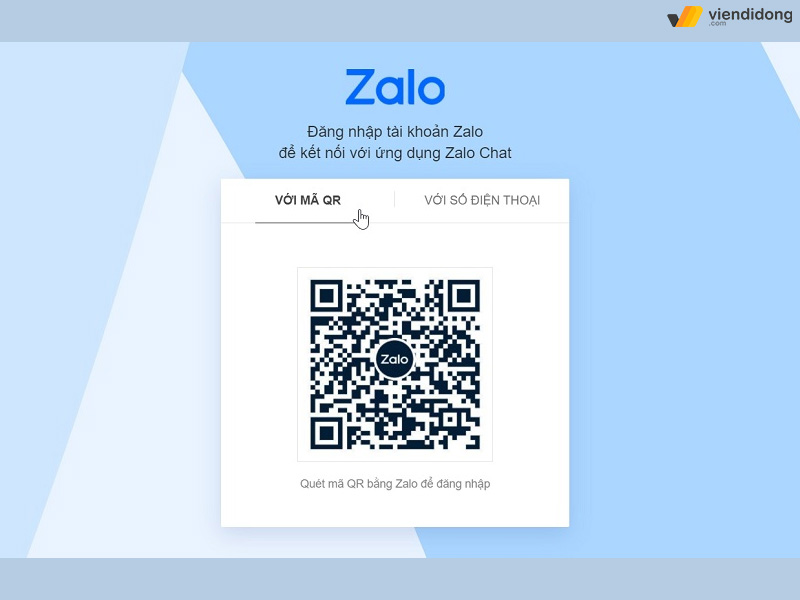
Cách lấy lại mật khẩu Zalo trên điện thoại bằng QR code – 1
Bước 3: Đăng nhập vào tài khoản Zalo của bạn trên thiết bị khác.
Sau khi đã đăng nhập vào tài khoản Zalo bằng mã QR, bạn có thể tiến hành đổi mật khẩu mới cho tài khoản của mình theo các bước sau:
Bước 1: Đi vào trang cá nhân tài khoản Zalo của bạn.
Bước 2: Nhấp chọn vào biểu tượng Cài đặt (biểu tượng bánh răng) ở góc trên bên phải màn hình.
Bước 3: Chọn mục Tài khoản và bảo mật > Đổi mật khẩu.
Bước 4: Nhập mật khẩu cũ và mật khẩu mới của bạn > Chọn Xác nhận là xong.
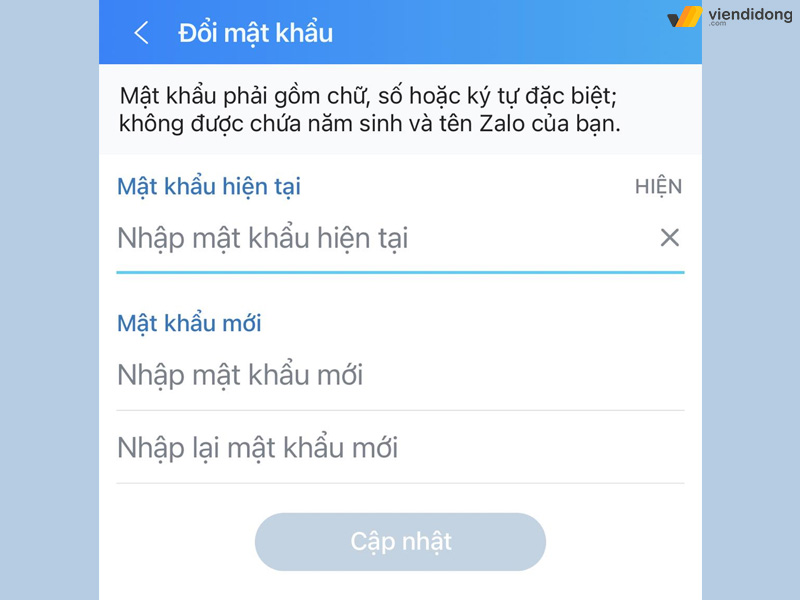
Cách lấy lại mật khẩu Zalo trên điện thoại bằng QR code – 2
Lưu ý:
- Cách này chỉ hiệu quả khi tài khoản Zalo của bạn đã được đăng nhập trên một thiết bị khác.
- Trong mọi trường hợp, nếu không nhận được tin nhắn hoặc thông báo về tài khoản không phải bạn thì hãy gửi lại, tránh bấm nút xác nhận có thể sẽ mất tài khoản vào tay kẻ gian.
2. Cách lấy lại mật khẩu Zalo trên điện thoại qua ứng dụng Facebook
Với Facebook, bạn cũng có thể lấy lại mật khẩu Zalo trên điện thoại theo các bước chi tiết sau:
Bước 1: Đăng nhập app Facebook trên điện thoại hoặc PC/Laptop
Bước 2: Kiểm tra xem số điện thoại đăng ký trên Facebook và Zalo có giống nhau hay không. Nếu giống nhau, bạn có thể thực hiện các bước tiếp theo.
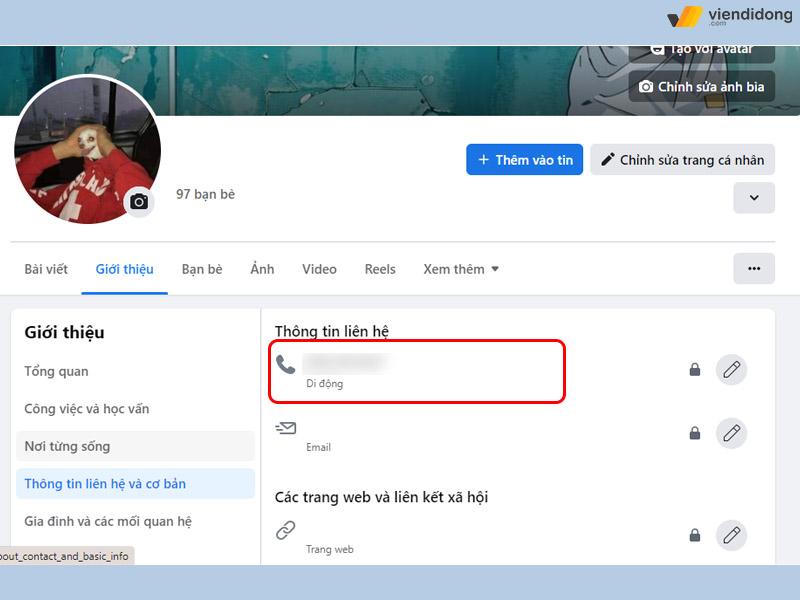
Cách lấy lại mật khẩu Zalo trên điện thoại bằng Facebook – 1
Bước 3: Đăng nhập Zalo bằng Facebook.
Sau khi đăng nhập thành công vào Zalo bằng Facebook, bạn có thể tiến hành đổi mật khẩu mới cho tài khoản của mình theo các bước sau:
Bước 1: Đi vào trang cá nhân tài khoản của bạn trên Zalo.
Bước 2: Nhấn chọn vào biểu tượng Cài đặt (biểu tượng bánh răng) ở góc trên bên phải màn hình.
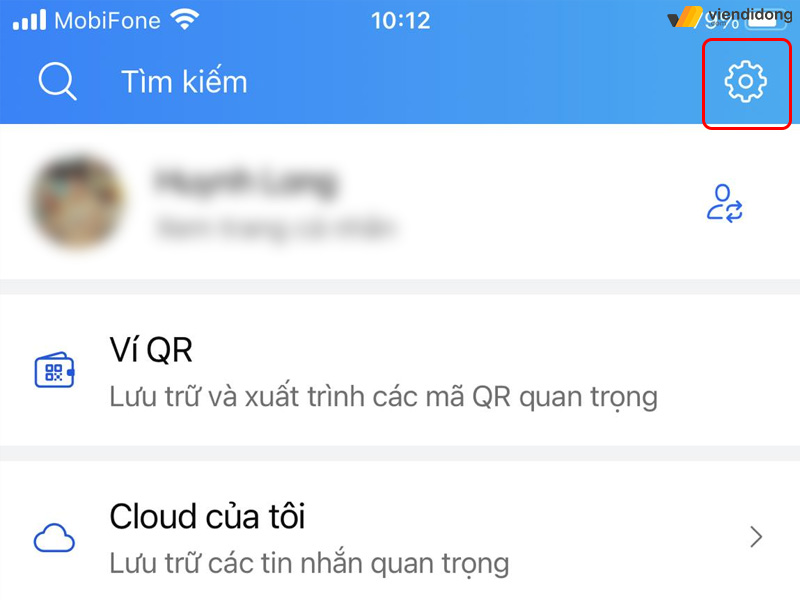
Cách lấy lại mật khẩu Zalo trên điện thoại bằng Facebook – 2
Bước 3: Chọn mục Tài khoản và bảo mật > Đổi mật khẩu > Nhập mật khẩu cũ và mật khẩu mới của bạn > Chọn Xác nhận.
Lưu ý:
- Số điện thoại đăng ký trên Facebook và Zalo phải giống nhau thì mới có thể thực hiện cách này.
3. Cách lấy lại mật khẩu Zalo trên điện thoại qua tên Zalo (username)
Ngoài ra, bạn cũng có thể sử dụng username (tên tài khoản) để lấy lại mật khẩu Zalo:
Bước 1: Truy cập vào ứng dụng Zalo trên điện thoại hoặc máy tính > Nhấp chọn vào phần Lấy lại mật khẩu.
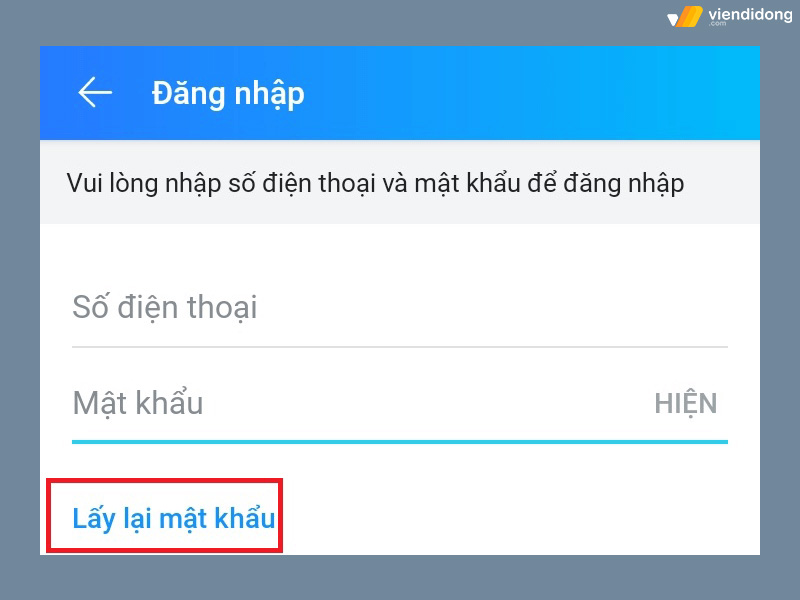
Cách lấy lại mật khẩu Zalo trên điện thoại bằng username – 1
Bước 2: Nhập username của tài khoản Zalo mà bạn muốn lấy lại mật khẩu.
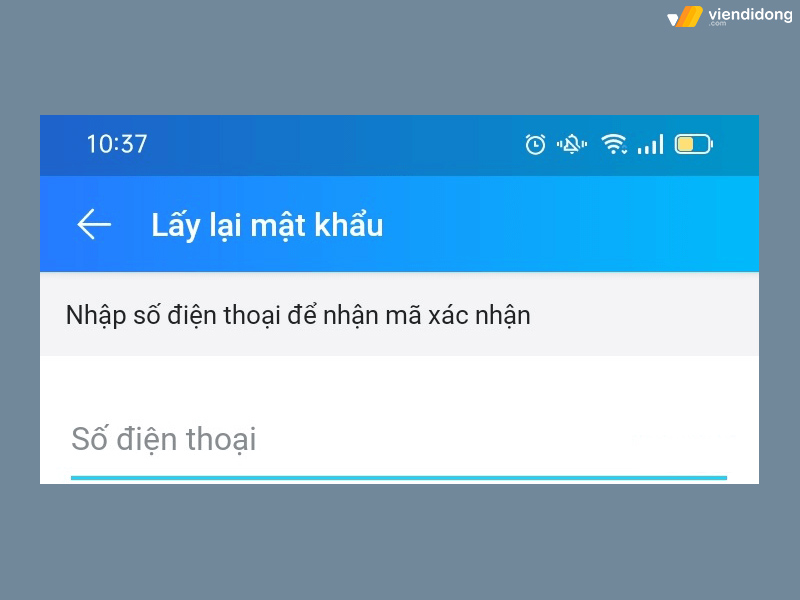
Cách lấy lại mật khẩu Zalo trên điện thoại bằng username – 2
Bước 3: Zalo sẽ gửi mã xác thực đến số điện thoại mà bạn đã đăng ký tài khoản Zalo > Nhập mã xác thực vào ô trống > Nhấn Xác nhận.
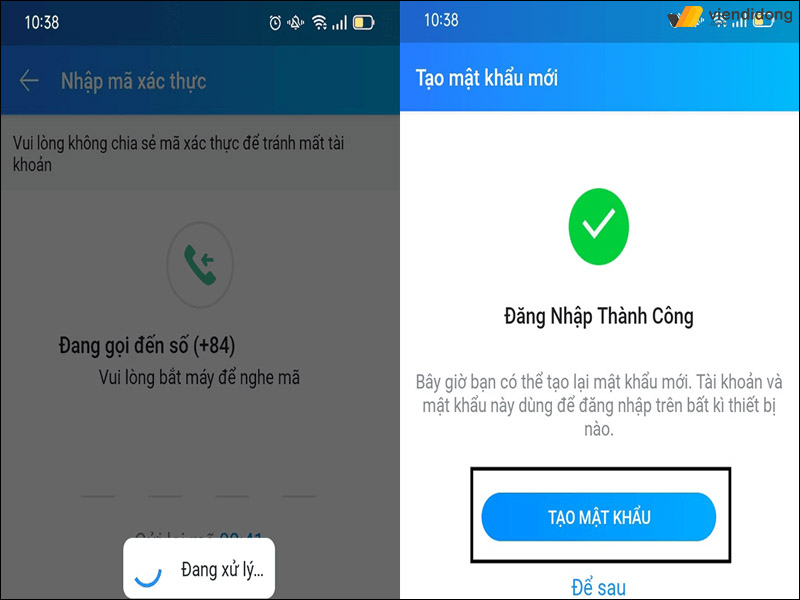
Cách lấy lại mật khẩu Zalo trên điện thoại bằng username – 3
Sau khi nhập mã xác thực thành công, bạn sẽ được đăng nhập vào tài khoản Zalo của mình. Lúc này, bạn có thể tạo mới mật khẩu hoặc nhấn “Để sau” để tạo sau. Tuy nhiên, bạn nên thực hiện đổi mật khẩu ngay để đảm bảo bảo mật thông tin của mình.
Lưu ý:
- Bạn cần nhớ chính xác username của tài khoản Zalo mà bạn muốn lấy lại mật khẩu.
- Nếu bạn không nhớ username của tài khoản Zalo, bạn có thể lấy lại username bằng cách đăng nhập vào tài khoản Zalo trên máy tính.
4. Làm sao để lấy lại mật khẩu Zalo trên điện thoại khi mất SIM?
Xui xẻo thay, điện thoại của bạn đã bị mất SIM trong khi đang có nhu cầu thay đổi lại mật khẩu Zalo của mình. Vì thế, bạn có thể theo dõi các bước dưới đây để lấy lại mật khẩu Zalo khi mất SIM:
Bước 1: Làm lại SIM
Đầu tiên, bạn cần chuẩn bị các giấy tờ cần thiết để làm lại sim như CMND/CCCD, thẻ sim cũ. Sau đó, mang các giấy tờ này đến cửa hàng dịch vụ điện thoại gần nhất để làm lại SIM.

Làm lại SIM điện thoại khi Zalo bị mất mật khẩu
Bước 2: Lấy lại mật khẩu Zalo
Sau khi đã làm lại SIM thành công, bạn thực hiện các bước sau để lấy lại mật khẩu Zalo:
- Mở ứng dụng Zalo trên điện thoại.
- Nhấn chọn Đăng nhập.
- Nhấn chọn Lấy lại mật khẩu.
- Nhập số điện thoại của bạn.
- Nhấn Xác nhận.
- Nhập mã xác thực Zalo đã gửi tới số điện thoại.
- Nhấn Tạo mật khẩu.
- Nhập mật khẩu mới của bạn.
- Nhấn Cập nhật.
Lưu ý:
- Bạn cần nhập chính xác số điện thoại và mã xác thực để lấy lại mật khẩu Zalo.
- Nếu bạn không nhớ mật khẩu cũ, bạn có thể sử dụng username để lấy lại mật khẩu.
5. Cách lấy lại mật khẩu Zalo trên điện thoại khi đang ở nước ngoài
Để lấy lại mật khẩu Zalo khi ở nước ngoài, bạn cần thực hiện một số bước đơn giản sau đây:
Bước 1: Mở ứng dụng Zalo trên thiết bị > Chọn mục Quên mật khẩu > Nhập số điện thoại đã đăng ký Zalo trước đó > Nhấn Tiếp tục.
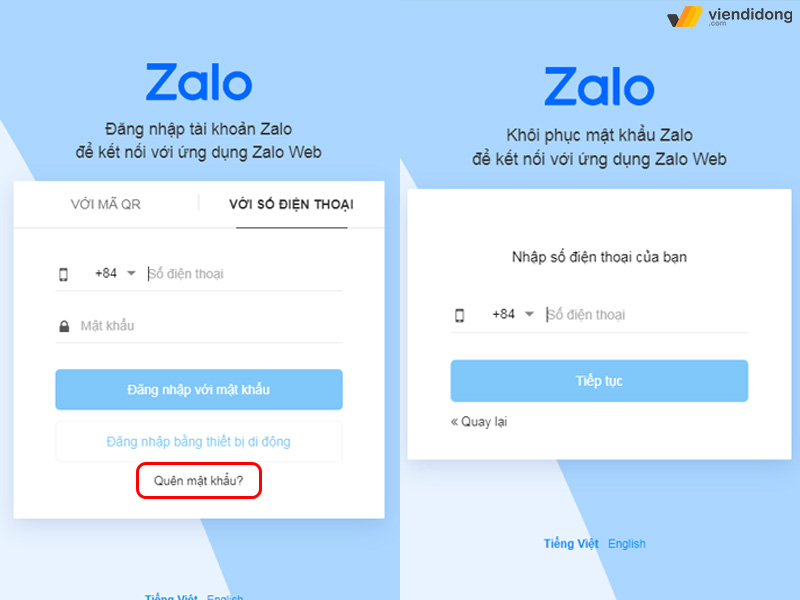
Cách lấy lại mật khẩu Zalo trên điện thoại khi đang ở nước ngoài
Bước 2: Tại đây, bạn sẽ nhận được một mã xác nhận qua tin nhắn hoặc cuộc gọi từ Zalo > Nhập mã xác nhận đó vào ô tương ứng > Chọn Xác nhận.
Bước 3: Cuối cùng, bạn tạo một mật khẩu mới cho tài khoản Zalo của mình và hoàn tất quá trình lấy lại mật khẩu.
Lưu ý:
- Để lấy lại mật khẩu Zalo ở nước ngoài, bạn cần phải giữ được SIM có số điện thoại đã đăng ký Zalo.
- Nếu bạn đi nước ngoài lâu dài, bạn nên giao SIM cho người thân hoặc bạn bè để tránh bị khóa do không sử dụng.
- Ngoài ra, bạn cũng có thể sử dụng Zalo ở nước ngoài như bình thường nếu có kết nối WiFi, 3G/4G.
6. Cách lấy lại mật khẩu Zalo trên điện thoại đơn giản
6.1. Thông qua số điện thoại người khác
Để tránh bị mất tài khoản Zalo, bạn cần lưu ý rằng mỗi số điện thoại chỉ được liên kết với một tài khoản duy nhất. Nếu đã đăng ký Zalo bằng số điện thoại của người khác, bạn phải làm lại SIM và lấy lại mật khẩu Zalo theo các bước sau:
Bước 1: Liên hệ nhà mạng để làm lại SIM. Bạn cần chuẩn bị sẵn các thông tin cá nhân, giấy tờ tùy thân và 3 đến 5 số điện thoại gần đây để xác minh.
Bước 2: Sau khi có SIM mới, hãy đi vào ứng dụng Zalo > Chọn Lấy lại mật khẩu > Zalo sẽ gọi cho bạn và đọc mã xác nhận > Nhập mã xác nhận và tạo mật khẩu mới để hoàn tất.
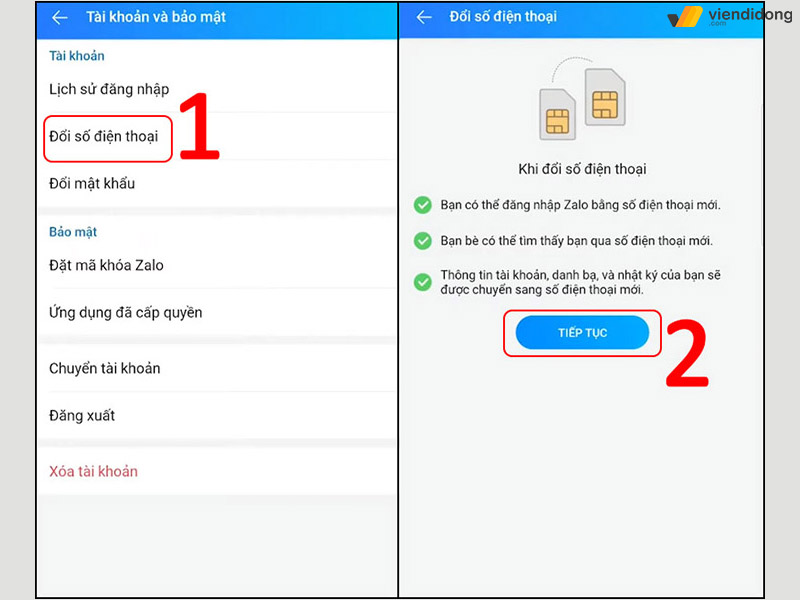
Cách lấy lại mật khẩu Zalo trên điện thoại người khác – 1
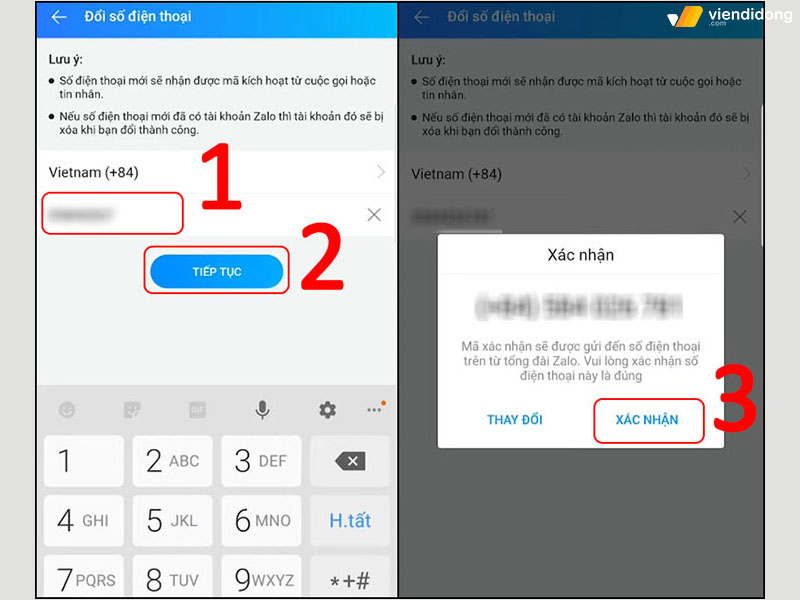
Cách lấy lại mật khẩu Zalo trên điện thoại người khác – 2
6.2. Thông qua số điện thoại chính chủ
Nếu số điện thoại là chính chủ từ bạn thì có thể dễ dàng lấy lại mật khẩu Zalo theo từng bước sau:
Bước 1: Mở ứng dụng Zalo trên điện thoại hoặc máy tính > Chọn Lấy lại mật khẩu Zalo.
Bước 2: Nhập số điện thoại đã đăng ký tài khoản > Ấn Tiếp tục > Nhận mã xác nhận từ Zalo qua tin nhắn > Nhập vào ô xác nhận.
Bước 3: Tạo mật khẩu mới và xác nhận lại > Nhấn cập nhật mật khẩu.
7. SIM bị khóa có lấy lại được mật khẩu Zalo không?
Bạn vẫn có thể lấy lại mật khẩu Zalo của mình khi SIM điện thoại đang bị khóa như sau:
Bước 1: Truy cập vào ứng dụng Zalo trên máy tính hoặc vào trang web id.zalo.me > Chọn mục Quên mật khẩu > Nhập số điện thoại của bạn.
Bước 2: Nhận mã Zalo từ hệ thống và nhập vào ô xác nhận > Đặt lại mật khẩu mới và hoàn tất quá trình.
8. Hướng dẫn thêm cách lấy lại mật khẩu Zalo trên Laptop, PC
Với 4 bước đơn giản này, bạn có thể lấy lại mật khẩu tài khoản Zalo ngay trên thiết bị Laptop/PC như sau:
Bước 1: Mở ứng dụng Zalo trên máy tính hoặc truy cập vào web chat.zalo.me > Tại giao diện đăng nhập, chọn Quên mật khẩu.
Bước 2: Nhập số điện thoại đã đăng ký Zalo > Chọn Tiếp tục > Chọn Xác nhận để nhận mã xác nhận qua tin nhắn.
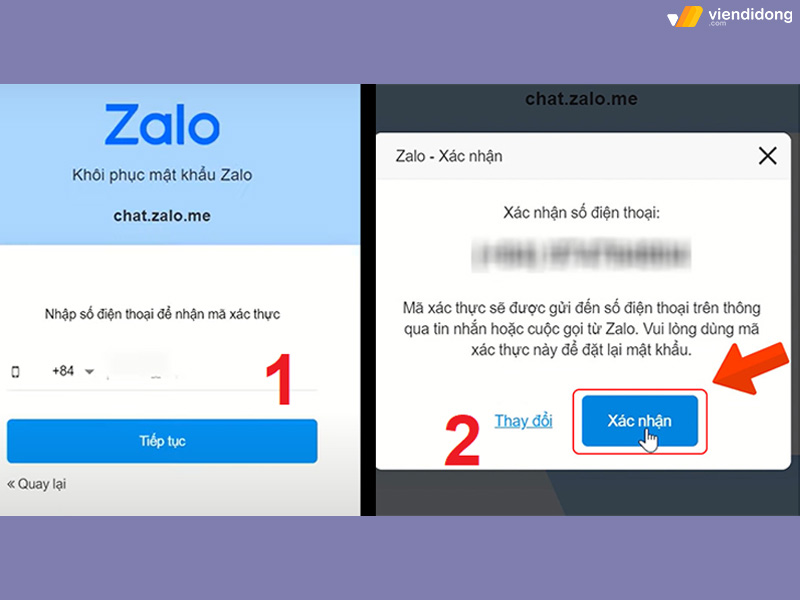
Cách lấy lại mật khẩu Zalo trên điện thoại/PC/Laptop – 1
Bước 3: Nhập mã xác nhận vào ô trống > Nhập và xác nhận mật khẩu mới mà bạn muốn đổi > Chọn Xác nhận để hoàn tất.
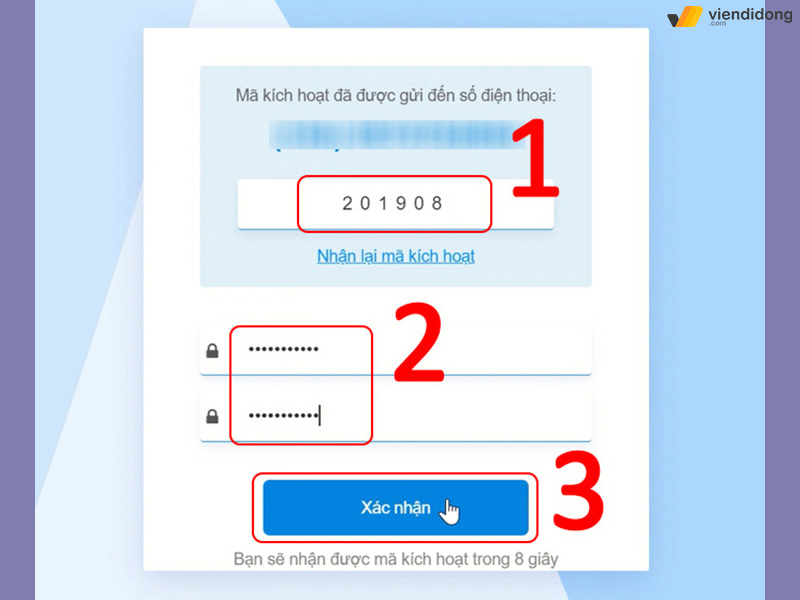
Cách lấy lại mật khẩu Zalo trên điện thoại/PC/Laptop – 2
Bước 4: Nhập mật khẩu mới vào ô Mật khẩu > Chọn Đăng nhập với mật khẩu để truy cập vào Zalo trên máy tính.
9. Kết luận
Đó là toàn bộ cách lấy lại mật khẩu Zalo trên điện thoại và đăng nhập lại như bình thường. Hy vọng bài viết trên sẽ giúp bạn khi cần thiết và đáp ứng nhu cầu nhắn tin, gọi điện hằng ngày.
Nếu bạn đang tìm kiếm một địa chỉ sửa chữa iPhone chất lượng, nhanh chóng và an toàn, hãy đến với Viện Di Động – hệ thống sửa chữa điện thoại hàng đầu tại Việt Nam.
Viện Di Động có mặt tại nhiều thành phố lớn như Tp.HCM, Hà Nội, Đà Nẵng, Bình Dương và Cần Thơ, với đội ngũ kỹ thuật viên chuyên nghiệp, thiết bị hiện đại và dịch vụ bảo hành uy tín.
Chỉ cần gọi ngay tổng đài 1800.6729 (miễn phí) hoặc nhắn tin cho fanpage Viện Di Động để được tư vấn và hỗ trợ một cách tốt nhất. Đừng quên theo dõi các kênh Instagram, Youtube, TikTok – Viện Di Động để không bỏ lỡ những thông tin mới nhất và những ưu đãi hấp dẫn dành cho khách hàng.
Xem thêm:
- Tài khoản Business Zalo là gì? Tại sao dùng?
- Cách xem lại tin nhắn đã xóa trên Zalo chỉ vài thao tác đơn giản
- Cách tải Zalo về điện thoại iPhone, Android chưa đến 1 phút
- Cài Zalo cho MacBook cực nhanh chỉ vài thao tác đơn giản
Viện Di Động








Bình luận & hỏi đáp